Ich habe 12.04 heruntergeladen befindet sich wubi.exe und die 14.04.1 befindet sich wubi.exe. Bei beiden bekomme ich das gleiche Verhalten. Sobald Sie eine der beiden Exe-Dateien starten, erhalten Sie einen Dialog und nach OK beginnen Sie mit dem Herunterladen einer ISO-Datei. Dies funktioniert eine Weile und bleibt dann stehen / hängt / friert ein. Der Fortschrittsbalken bleibt gleich und die „Ungefähr verbleibende Zeit“ bleibt gleich. Das Installationsprogramm ist jedoch noch am Leben. Es antwortet mit einem "sind Sie sicher?" Nachricht eingeben, wenn Sie auf [Abbrechen] klicken.
Eine Frage:Bekommt noch jemand dieses Verhalten?
Zweite Frage – kann ich eine Wubi-Installation mit einem manuellen Download der großen Datei durchführen, die erforderlich ist und an der Wubi zu hängen scheint?
Bearbeiten:Ich habe eine tolle Antwort auf die Frage von Eliah Kagan unten bekommen. Es scheint jedoch, dass ein Fehler in den Software-/Dateiformaten seit Ubuntu 12.10 die Verwendung dieser Technik verhindert, da die Software die MD5-Prüfsummen falsch verarbeitet. Sehen Sie sich diesen Fehler an:Metalink md5sum-Prüfung schlägt aufgrund einer Formatänderung fehl
Beste Antwort
kann ich eine Wubi-Installation mit einem manuellen Download der großen Datei durchführen, die erforderlich ist und an der Wubi zu hängen scheint?
Ja. Wenn Sie das ISO-Image für die Version (und Architektur:32 vs. 64-Bit), die Sie installieren möchten, in denselben Ordner wie Wubi legen und sich keine anderen ISOs in diesem Ordner befinden, die stattdessen versehentlich ausgewählt werden könnten, und die ISO nicht beschädigt ist, wird Wubi es verwenden, anstatt zu versuchen, das Ubuntu-ISO selbst herunterzuladen.
Spezifische Schritte:
-
Erstellen Sie einen leeren Ordner in Windows.
-
Legen Sie
wubi.exeab drin. Stellen Sie sicher, dass es sich um die Version vonwubi.exehandelt für die spezifische Version von Ubuntu, die Sie verwenden. (Jede Version hat ihre eigenewubi.exe, obwohl 32-Bit- und 64-Bit-Versionen von Ubuntu keine separatewubi.exehaben Dateien.)-
Hier ist
wubi.exefür Ubuntu 12.04.5 LTS. Wenn Sie bereits ein früheres 12.04-ISO-Image haben, empfehle ich dennoch, sich ein 12.04.5 zu besorgen ISO-Datei und deren Verwendung.Aber wenn Sie von einer früheren ISO installieren möchten, können Sie das tun. Sie sollten dann Updates im Update Manager installieren, sobald Ihr Wubi-System installiert ist – was Sie sowieso tun sollten, auch wenn Sie 12.04.5 installieren.
Ich weiß nicht, ob die Version 12.05.5 von
wubi.exeerkennt die älteren ISOs als korrekt.
Falls nicht , einige der früherenwubi.exeDateien befinden sich auf dem Server für alte Versionen.
[12.04 (Original), 12.04.1, 12.04.2, 12.04.3] -
Hier ist
wubi.exefür Ubuntu 14.04.1 LTS. Meine Vermutung ist, dass dies auch mit den ursprünglichen Release-ISOs von 14.04 funktionieren würde.
Die
wubi.exeDateien selbst sind klein – selbst wenn Sie eine sehr langsame Internetverbindung haben (z. B. DFÜ), ist das kein Grund, die Installation mit einer älteren (oder falschen)wubi.exezu versuchen . -
-
Legen Sie die Desktop-ISO-Datei hinein. (Es ist natürlich in Ordnung, wenn Sie dies vor Schritt 2 tun.)
Stellen Sie sicher, dass es sich um das ISO-Image für die Version und Architektur handelt, die Sie installieren möchten, und dass die Version mit der Version von
wubi.exeübereinstimmt Datei, die Sie verwenden.- Hier ist die 32-Bit Desktop-ISO für Ubuntu 12.04.5 LTS. Oder Sie können es mit Bittorrent bekommen.
- Hier ist die 64-Bit Desktop-ISO für Ubuntu 12.04.5 LTS. (Hier ist der Torrent dafür.)
- Hier ist die 32-Bit Desktop-ISO für Ubuntu 14.04.1 LTS. (Hier ist der Torrent.)
- Hier ist die 64-Bit Desktop-ISO für Ubuntu 14.04.1 LTS. (Hier ist der Torrent.)
Ob Sie die 32-Bit- oder 64-Bit-Version verwenden sollten, ist nicht davon bestimmt, ob Ihr Windows Installation ist 32-Bit oder 64-Bit. Ein Wubi-System wird auf einem wiederbeschreibbaren Disk-Image in Ihrer Windows-Partition installiert, aber es wird nicht wirklich als Windows-Programm ausgeführt, wenn Sie es verwenden. Sie können also ein 64-Bit-Ubuntu-System mit Wubi auf einem 32-Bit-Windows-System verwenden und umgekehrt.
Natürlich, wenn Ihr Computer einen 32-Bit-Prozessor hat, können Sie die 64-Bit-Version von Ubuntu nicht ausführen. Und es gibt bestimmte Umstände, unter denen Sie möglicherweise die 32-Bit-Version bevorzugen, selbst wenn Ihre Hardware 64-Bit unterstützt. Wenn Sie sich nicht sicher sind, was Sie bekommen sollen, lesen Sie Was sind die Unterschiede zwischen 32-Bit und 64-Bit, und welche soll ich wählen?
-
Führen Sie die Kopie von
wubi.exeaus die Sie in den Ordner mit dem ISO-Image abgelegt haben, von dem Sie installieren möchten.Wenn Windows so konfiguriert ist, dass Dateierweiterungen beim Anzeigen von Dateien ausgeblendet werden, wird dies möglicherweise nur als
wubiangezeigt . Das ist in Ordnung.Wenn UAC aktiviert ist, wie es bei den Windows-Desktop-Betriebssystemen der Fall ist, die UAC unterstützen (bisher ist dies Vista, 7, 8, 8.1), stellen Sie sicher, dass Sie
wubi.exeausführen als Administrator. Sie können dies tun, indem Sie mit der rechten Maustaste aufwubi.exeklicken Symbol und klicken Sie auf „Als Administrator ausführen.“
Wenn Wubi das heruntergeladene ISO-Image immer noch nicht verwenden kann und die ISO-Image-Version korrekt mit der wubi.exe gekoppelt ist Version sind zwei Probleme wahrscheinlich:
-
Besonders wenn Wubi früh fehlgeschlagen ist und/oder immer noch versucht hat, ein neues ISO-Image herunterzuladen, überprüfen Sie, ob Ihr heruntergeladenes ISO-Image beschädigt ist . Sie können dies tun, indem Sie seine Prüfsumme mit der offiziellen vergleichen. Wenn Sie sich nur Sorgen über unbeabsichtigte Beschädigungen (und nicht absichtlich böswillige Änderungen) machen, reicht es aus, den MD5-Hash zu überprüfen. (Siehe auch diesen Artikel.)
Während ich dies schreibe, gab es eine Verzögerung beim Hinzufügen von Ubuntu 14.04.1 und 12.04.5 Hashes zur UbuntuHashes-Wiki-Seite. Sie können sie anzeigen
- in der MD5SUMS-Datei für 12.04.4 und 12.04.5 (wenn Sie Ubuntu 12.04.5 installieren), oder
- in der MD5SUMS-Datei für 14.04 und 14.04.1 (wenn Sie Ubuntu 14.04.1 installieren).
Der Einfachheit halber lauten die relevanten Zeilen:
- 12.04.5, 32-Bit
09eb43dcfce2b7246bdd6e8108e755df *ubuntu-12.04.5-desktop-i386.iso - 12.04.5, 64-Bit
48b4edf237c489eebbfef208c2650d11 *ubuntu-12.04.5-desktop-amd64.iso - 14.04.1, 32-Bit
a4fc15313ef2a516bfbf83ce44281535 *ubuntu-14.04.1-desktop-i386.iso - 14.04.1, 64-Bit
119cb63b48c9a18f31f417f09655efbd *ubuntu-14.04.1-desktop-amd64.iso
Wenn Sie wissen, dass Ihre ISO-Datei korrekt ist (z. B. indem Sie den MD5-Hash selbst überprüfen), das Wubi-Installationsprogramm es jedoch weiterhin ablehnt, können Sie das Wubi-Installationsprogramm ausführen mit:
wubi.exe --skipmd5checkDadurch versucht es, mit der Installation fortzufahren, selbst wenn es der Meinung ist, dass die lokale ISO-Datei falsch ist. Eine Möglichkeit, dies zu tun, ist über eine Eingabeaufforderung, die als Administrator gestartet wird. (Die
.exeErweiterung im Befehl ist optional.) Sie müssencdzuerst in das entsprechende Verzeichnis: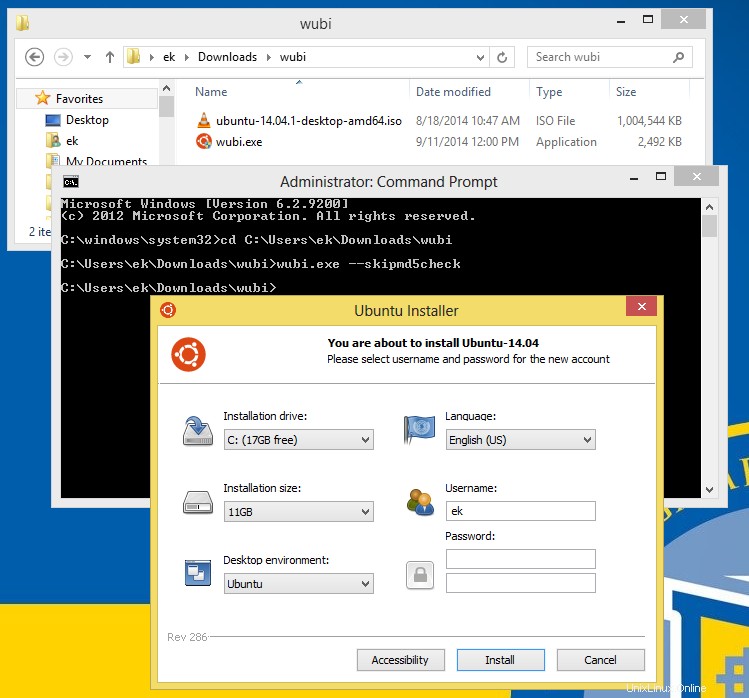
Eine andere Möglichkeit,
wubi.exe --skipmd5checkauszuführen ist, eine Verknüpfung zuwubi.exezu erstellen (Rechtsklick daraufwubi.exe, klicken Sie auf Verknüpfung erstellen ). Klicken Sie dann mit der rechten Maustaste auf die Verknüpfung und klicken Sie auf Eigenschaften . Fügen Sie im Textfeld „Ziel:“--skipmd5checkhinzu bis zum Ende (achten Sie darauf, dass zwischen...wubi.exeein Leerzeichen steht und was Sie hinzugefügt haben).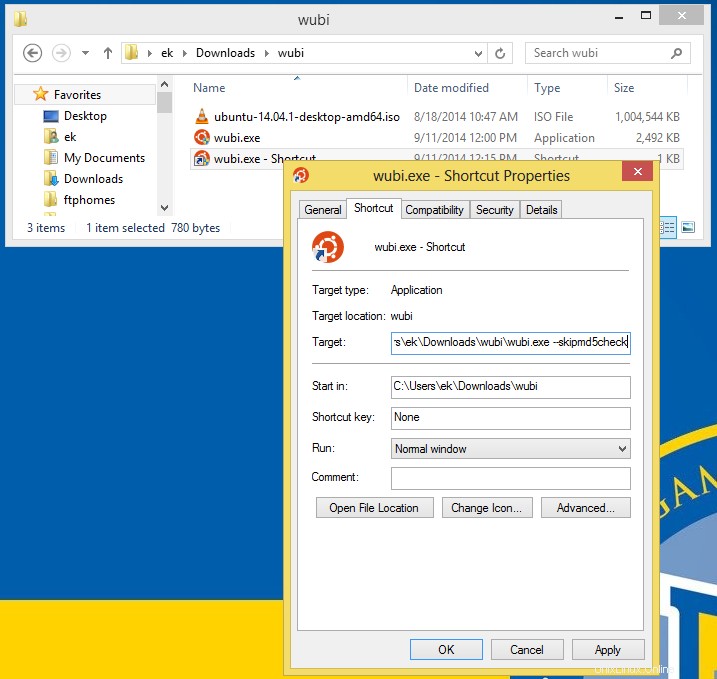
Führen Sie dann das Wubi-Installationsprogramm über die von Ihnen erstellte Verknüpfung aus.
-
Wubi funktioniert nicht auf UEFI-Systemen mit GPT-Festplatten . Wenn Ihr Computer mit Windows 8 oder Windows 8.1 ausgeliefert wurde, können Sie Ubuntu mit Wubi nicht in diesen Windows-Systemen installieren. (Wenn Ihr Computer mit einem anderen Betriebssystem geliefert wurde und Sie 8/8.1 selbst installiert haben, können Sie dies wahrscheinlich tun.)
Für diese UEFI-Systeme müssen Sie Ubuntu auf die „normale“ Weise installieren. (Das heißt, um mit Windows koexistieren zu können, muss es mit seinen eigenen Partitionen nebenbei installiert werden Windows, und nicht als Wubi-System, das innerhalb einer Partition existiert, die zum Windows-System gehört.)
Weiterführende Literatur:
- WubiGuide, insbesondere Wie kann ich eine manuell heruntergeladene ISO verwenden?
- Windows-Installationsprogramm für Ubuntu 14.04 LTS und höher, insbesondere Rinzwinds Antwort (und der darin zitierte Beitrag von Dima)